Keynote
Οδηγός χρήσης Keynote για iPad
- Καλώς ορίσατε
-
- Εισαγωγή στο Keynote
- Εισαγωγή στις εικόνες, γραφήματα και άλλα αντικείμενα
- Δημιουργία της πρώτης σας παρουσίασης
- Επιλογή του τρόπου πλοήγησης στην παρουσίασή σας
- Άνοιγμα παρουσίασης
- Αποθήκευση και ονομασία παρουσίασης
- Εύρεση παρουσίασης
- Εκτύπωση παρουσίασης
- Προσαρμογή της γραμμής εργαλείων
- Αντιγραφή κειμένου και αντικειμένων μεταξύ εφαρμογών
- Βασικές χειρονομίες οθόνης αφής
- Χρήση του Apple Pencil με το Keynote
- Δημιουργία παρουσίασης με χρήση VoiceOver
-
- Αλλαγή της διαφάνειας αντικειμένου
- Γέμισμα αντικειμένων με χρώμα ή μια εικόνα
- Προσθήκη περιγράμματος σε αντικείμενο
- Προσθήκη λεζάντας ή τίτλου
- Προσθήκη αντανάκλασης ή σκιάς
- Χρήση στιλ αντικειμένων
- Αλλαγή μεγέθους, περιστροφή και αναστροφή αντικειμένων
- Προσθήκη συνδεδεμένων αντικειμένων για να κάνετε την παρουσίασή σας διαδραστική
-
- Παρουσίαση σε iPad
- Παρουσίαση σε διαφορετική οθόνη
- Παρουσίαση σε iPad μέσω Διαδικτύου
- Χρήση τηλεχειριστηρίου
- Ρύθμιση παρουσίασης ώστε να προχωρά αυτόματα
- Αναπαραγωγή παρουσίασης με πολλούς παρουσιαστές
- Προσθήκη και προβολή σημειώσεων παρουσιαστή
- Δοκιμή παρουσίασης στη συσκευή σας
- Αναπαραγωγή εγγεγραμμένης παρουσίασης
-
- Αποστολή παρουσίασης
- Εισαγωγή στη συνεργασία
- Πρόσκληση άλλων για συνεργασία
- Συνεργασία σε κοινόχρηστη παρουσίαση
- Προβάλετε την πιο πρόσφατη δραστηριότητα σε μια κοινόχρηστη παρουσίαση
- Αλλαγή των ρυθμίσεων μιας κοινόχρηστης παρουσίασης
- Διακοπή της κοινής χρήσης μιας παρουσίασης
- Κοινόχρηστοι φάκελοι και συνεργασία
- Χρήση του Box για συνεργασία
- Δημιουργία κινούμενου GIF
- Δημοσίευση της παρουσίασής σας σε ιστολόγιο
- Πνευματικά δικαιώματα
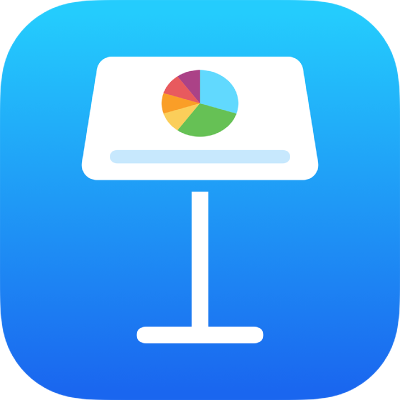
Αλλαγή της διαφάνειας αντικειμένου στο Keynote στο iPad
Μπορείτε να δημιουργήσετε ενδιαφέροντα εφέ αυξάνοντας ή μειώνοντας την αδιαφάνεια αντικειμένων. Για παράδειγμα, όταν τοποθετήσετε ένα αντικείμενο χαμηλής αδιαφάνειας πάνω σε κάποιο άλλο αντικείμενο, το αντικείμενο που είναι από κάτω εμφανίζεται μέσω αυτού που είναι από πάνω.
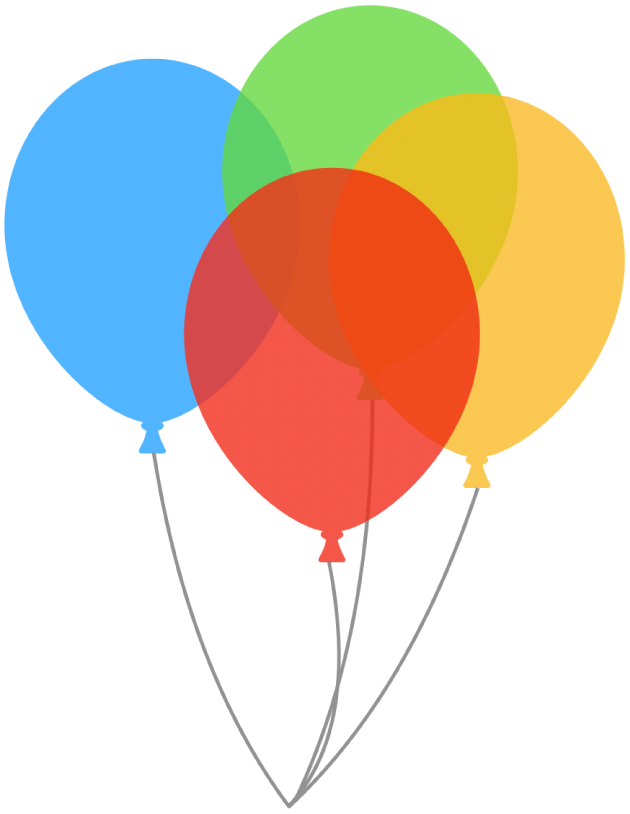
Αγγίξτε για να επιλέξετε μια εικόνα, σχήμα, πλαίσιο κειμένου, γραμμή, βέλος, σχέδιο ή βίντεο, ή επιλέξτε πολλά αντικείμενα.
Αγγίξτε το
 .
.Για σχέδιο, σύρετε το ρυθμιστικό «Αδιαφάνεια». Για οποιοδήποτε άλλο στοιχείο, αγγίξτε «Στιλ» και μετά σύρετε το ρυθμιστικό «Αδιαφάνεια».
Μπορείτε επίσης να αγγίξετε το ποσοστό κάτω από την Αδιαφάνεια και να εισαγάγετε μια νέα τιμή.
Σας ευχαριστούμε για τα σχόλια.